Samsung Galaxy Tab 10.1 Revizuirea este din această lume
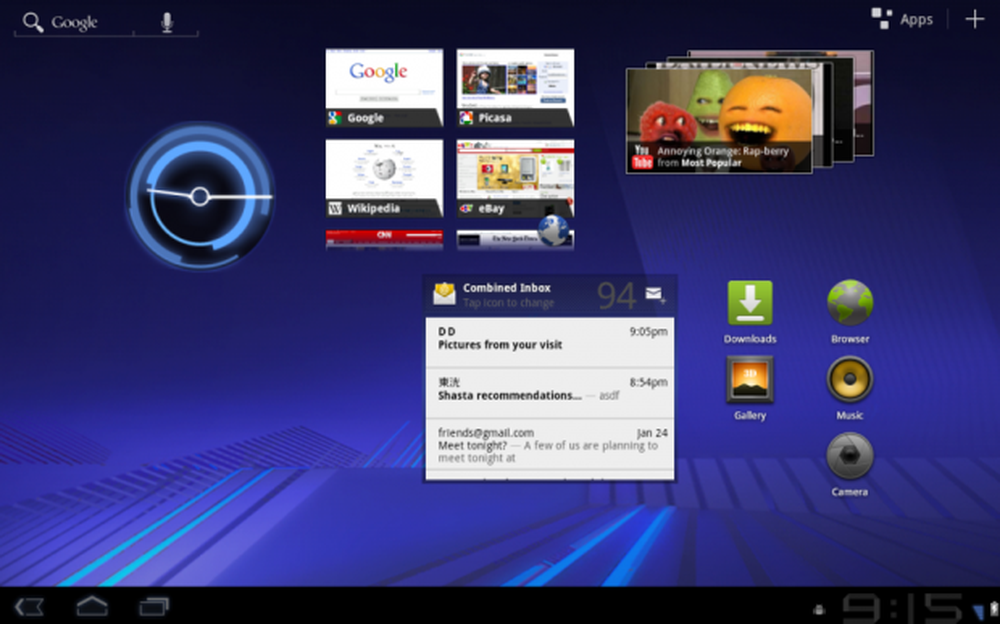
S-ar putea să vă surprindă că ați învățat că sunt un proastă tehnică. Îmi plac dispozitivele și îmi place să fac upgrade când pot. Înapoi în octombrie, am luat un iPad (primul gen), cu siguranță știind că era probabil un moment nesatisfăcător. În timp ce era cel mai bun pe piață la momentul respectiv, m-am gândit că în 4-6 luni, unele noi ar fi lovit pe piață. Am folosit-o pentru o vreme, dar nu a fost cu adevărat impresionată de ea. În afară de unele aplicații frumoase, a fost destul de greu și generic în ceea ce privește UI-ul. Nu puteam să-l folosesc foarte mult. Când Samsung Galaxy Tab 10.1 a fost anunțat în mai, știam că a fost următoarea mea tabletă. Am ieșit și l-am cumpărat săptămâna trecută și am fost încântați să văd cum se va măsura în comparație cu hype-ul meu personal.
Există o mulțime de plăcut pentru acest dispozitiv: două camere, Honeycomb, unele accesorii super dulci care vin pentru el și multe altele. Partea mea favorita este dimensiunea si greutatea.
Hardware-ul
Cu o lățime de 1,31 kilograme, este de 2 kilograme mai ușoară decât iPad-ul 1 și un par mai ușor decât iPad-ul 2. În timp ce s-ar putea să nu credeți că face diferența, permiteți-mi să vă spun: pentru un dispozitiv pe care îl dețineți în mână, face o lume diferită. De asemenea, are o lățime mai mică de 3/4 inch față de iPad 1 și cu o jumătate de inch mai puțin în lățime decât iPad 2. Acest lucru face ca tastarea cu două mâini pe Galaxy Tab să fie mult mai bună decât pe iPad; Simt că fac mult mai puțin pe ecran acum. În cele din urmă, afișajul este cu 0,4 cm mai mare pe fila Galaxy. Acest lucru vă oferă un aspect imobiliar pe care doriți să îl jucați. În general, dimensiunile câștigă pe ambele iPad-uri, făcând o experiență ergonomică mai bună.
Camerele
Galaxy Tab 10.1 are două camere: una cu fața în față și una din spate. Acesta este un pas în sus de la iPad 1 (care nu a avut nici unul) și la egalitate cu iPad 2 - așa cum se măsoară camerele, megapixel-înțelept? Pentru Galaxy Tab, specificațiile au fost ușor de găsit: 3.0 MP pe spate, 2.0MP pe față. (Apple nu dă o măsurare exactă a MP, doar "720p.") În timp ce acesta înregistrează imagini HD, se pare că oamenii pun imagini statice undeva între 0,70-0,94 MP pentru ambele camere.
De fapt, această parte nu este o afacere imensă pentru mine, deoarece nu mă pot vedea prea multe fotografii cu Galaxy Tab, dar am vrut să adaug aceste numere pentru dragul comple
Durata de viata a bateriei
Android a fost criticat pentru o viață slabă a bateriei. Pot spune fericit că nu este cazul cu Galaxy Tab 10.1. După ce am luat recent o mașină de 18 ore în Florida, unde am folosit dispozitivul pentru muzică, jocuri și alte chestii, am găsit că aluatul era la 65% puternic. După ce am folosit-o puțin mai târziu în acea noapte (mai ales pentru a juca WSOP - mulțumesc lui James!), A rămas în continuare peste 50%. Sunt incredibil de fericit cu durata de viață a bateriei.
Interfața utilizatorului (UI)
Am fost destul de vocal cu privire la sentimentele mele pe design-ul iOS al UI; Nu cred foarte mult despre asta. Simt că e doar un ecran cu icoane. În ultimele actualizări aveți multitasking și puteți dubla apăsarea butonului unic de pe dispozitiv pentru a vizualiza o listă de aplicații în desfășurare. În actualizările viitoare veți primi un centru de notificări care arată atât de familiar, dar simt că nu există prea multă "experiență" în afară de rearanjarea aplicațiilor. Cu Honeycomb, cu toate acestea, există o experiență destul de mare.
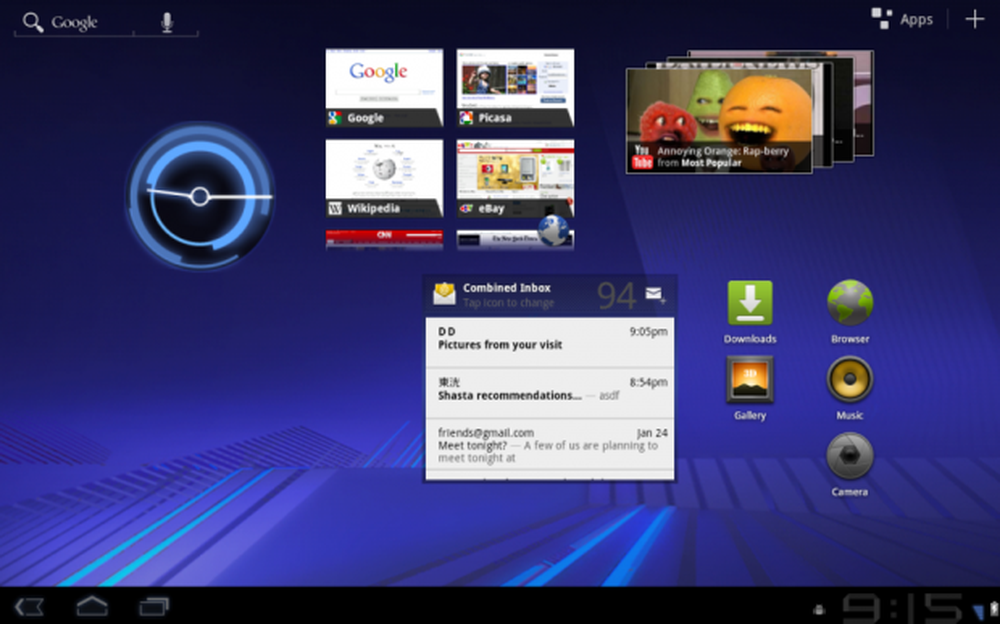
Honeycomb Home Screen
În fiecare dintre colțuri, veți găsi o bucată de funcționalitate importantă. Cred că Honeycomb face o treabă excelentă în aceste domenii.
Galaxy Tab 10.1 va fi obtinerea UI TouchWiz UI de ceva timp in aceasta luna, dar la momentul scrisului nu l-am primit. Acesta este stocul de fagure.
1.) În partea stângă de sus: Text Google și Căutarea vocală. Cel mai important activ, partea din față și centrul companiei Google (bine, în față și în stânga).
2.) Dreapta de sus: Aplicații pentru sertare și personalizări ale ecranului de pornire. Nu-mi place să mă uit la o listă de aplicații - în special pe cele pe care nu le folosesc. Mă face să simt ca telefonul meu este aglomerat. Caracteristica mea preferată a sistemului de operare Blackberry a fost capacitatea de a ascunde aplicațiile. Cu sertarul pentru aplicații Honeycomb din partea dreaptă sus, lista de aplicații este ușor accesibilă, dar discret și de obicei ascunsă. Semnul plus care vă permite să adăugați widget-uri, comenzi rapide și imagini de fundal noi este, de asemenea, un plus frumos.
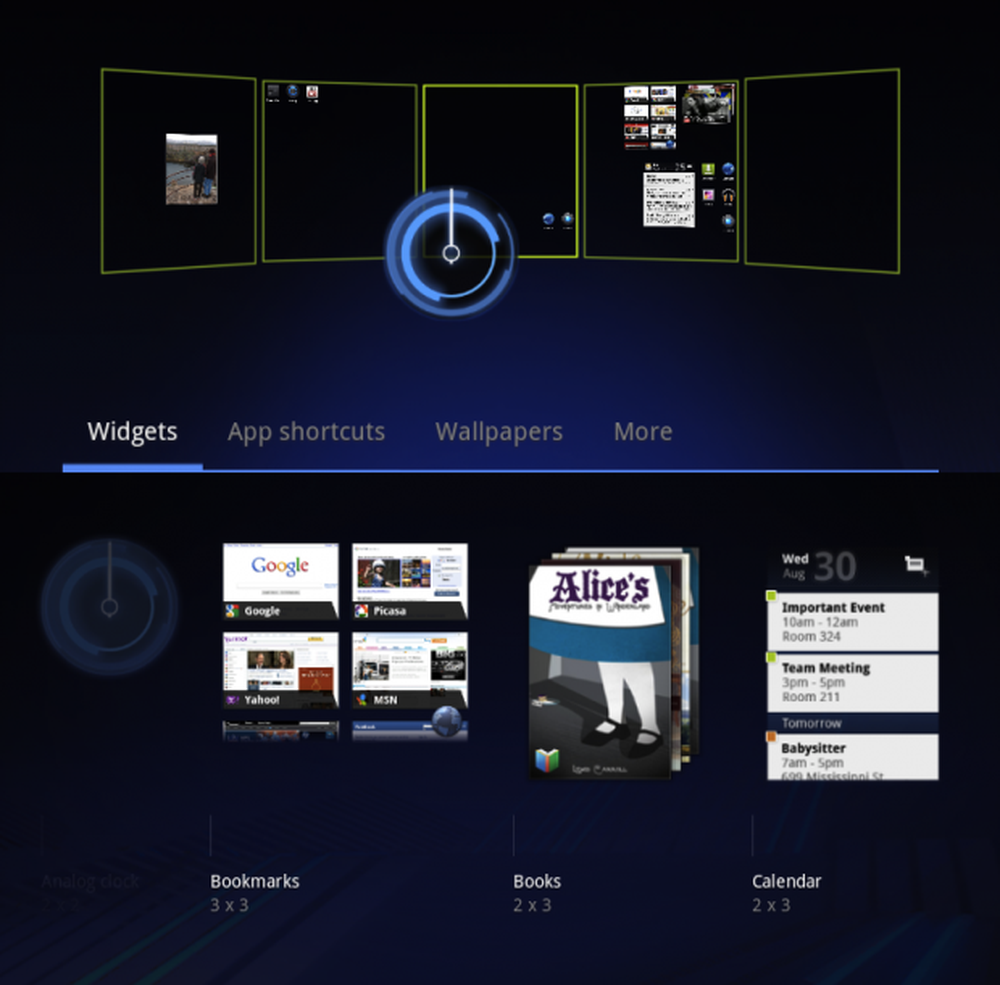
Setările personalizate ale ecranului personalizat
Acest lucru este, de asemenea, accesibil prin apăsarea lungă a unei zone goale a unuia dintre ecranele de start.
3.) Dreapta de jos: zona de notificări. Ceea ce vedeți inițial este timpul, starea bateriei și dacă sunteți conectat (ă) la o rețea. Ceea ce vedeți, pe măsură ce îl utilizați, este implementarea clară a notificărilor de către Honeycomb. Veți vedea o listă de pictograme pentru a vizualiza fiecare notificare unul câte unul; de asemenea, puteți apăsa ora pentru a vedea o listă a tuturor notificărilor. Atunci când vine unul nou, acesta apare în partea din dreapta jos pentru o secundă sau două, apoi se îndepărtează. Din nou: ușor de accesat, dar fără a vă deranja experiența de ansamblu.
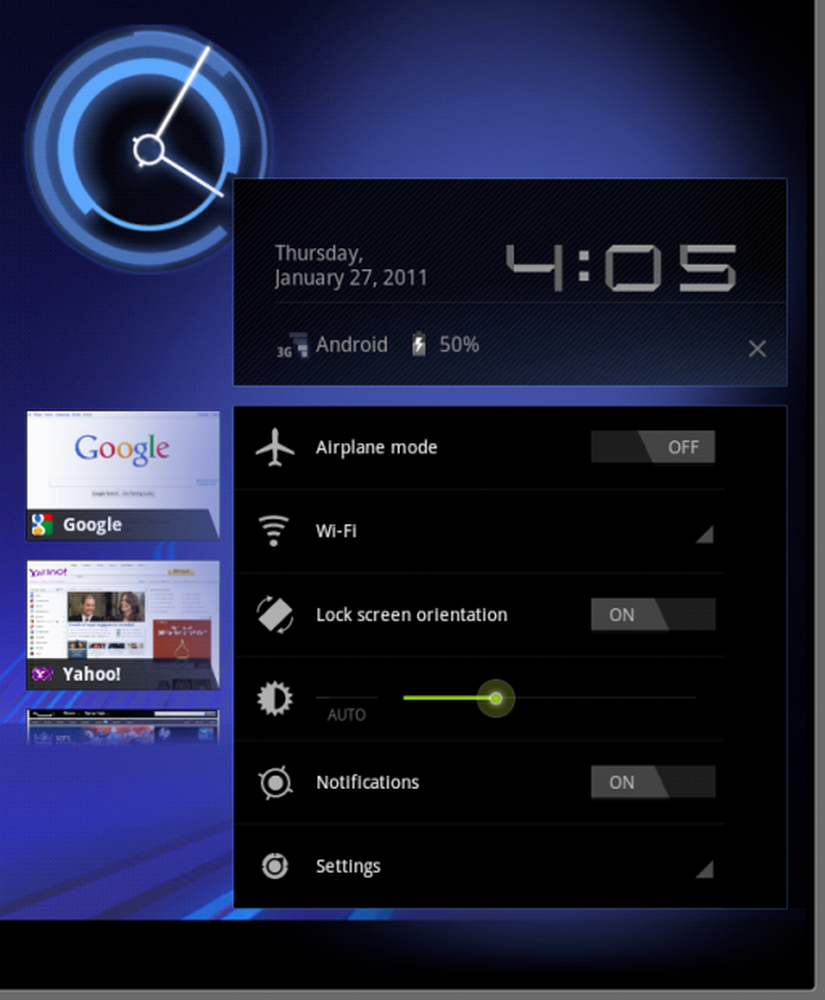
Notificări și zone de setări
4.) În partea din stânga: Navigare în fagure. Când nu stau pe ecranul de pornire, văd de obicei o aplicație sau un site web. Din fericire, Honeycomb facilitează navigarea către ecranul de întâmpinare și alte aplicații sau chiar aplicația pe care o vizualizați în prezent cu zona de navigare. Există trei icoane:
- Prima pictogramă (din stânga) este butonul Înapoi al întregului sistem de operare. Veți reveni nu numai prin aplicația curentă pe care o vizionați, ci și prin întreaga pistă de pescuit care te-a adus acolo, terminând la ecranul de pornire.
- Următorul este butonul Acasă. Vă va duce la ecranul de pornire.
- În cele din urmă, există browserul de aplicații. Acesta va aduce un interfață UI în stilul benzii de film care vă va permite să vizualizați ultimele aplicații la care v-ați uitat, precum și o captură de ecran a ceea ce ați văzut ultima oară. Acest lucru este incredibil de rece.
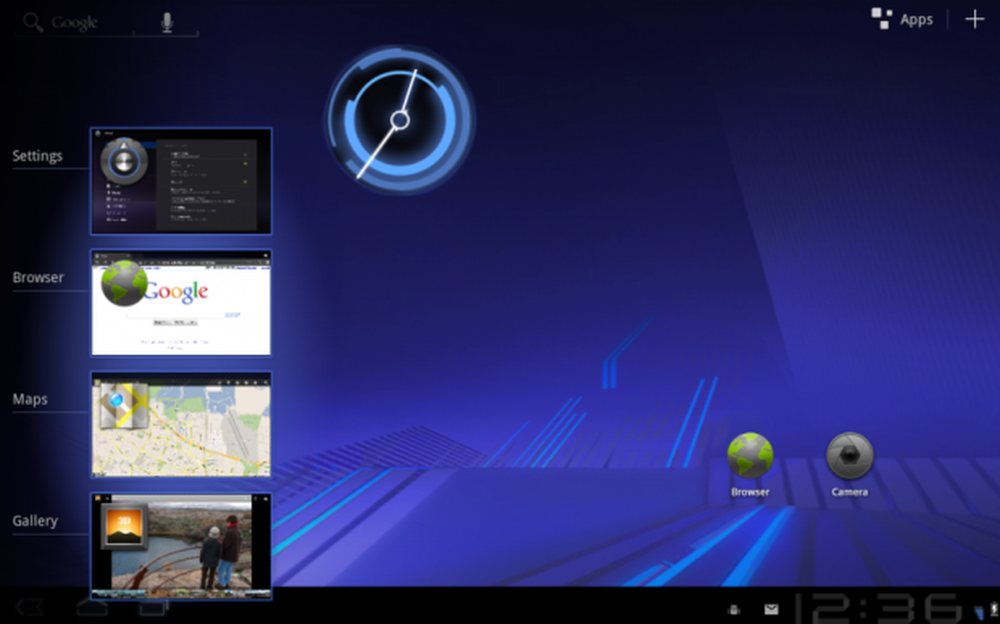
Aplicații recente Strip
Aplicațiile nu rulează neapărat în prezent; este doar o listă a aplicațiilor pe care dvs. au fost alergare.
Widgeturi pentru ecranul de acasă
Voi ieși afară și o voi spune: Widgeturi au fost facute pentru tablete. Este uimitor cât de minunați widget-urile de pe Galaxy Tab. De cele mai multe ori nu trebuie să îmi părăsesc ecranul de pornire pentru a obține informațiile pe care le caut: Calendar, vreme, timp, e-mail, listă, note, știri și multe altele. Aici simt că Galaxy Tab are cea mai mare margine față de iPad. Tableta ta este ta comprimat - nu toți ceilalți.
Partea mea preferată este că anumite widget-uri (cele pe care le presupun că au fost optimizate pentru Honeycomb) pot fi redimensionate în zbor. Pur și simplu apăsați lung widget-ul și căutați marginea albastră. Apoi, puteți redimensiona widget-ul pentru a ocupa cât mai mult sau mai puțin din ecranul dorit. Aceasta este o atingere cu adevărat plăcută. Sincer, simt că combinația de afișări (mari) și widget-uri, în monoterapie, merită să obțineți Galaxy Tab 10.1 pentru.
Anumite reclamații
Știu, știu; pe baza a ceea ce ai citit până acum, e greu de imaginat că aș avea niște plângeri cu privire la un dispozitiv pe care l-am dat o revizuire strălucitoare. Cu toate acestea, există câteva zone pe care le-am observat că ar putea folosi unele îmbunătățiri.
Conectivitate la calculator
Primul este conectarea Galaxy Tab 10.1 la Mac (nu am testat acest lucru pe un PC, dacă cineva are, vă rog să-mi spuneți ce ați găsit în comentarii). Setarea cu iPad-ul meu a fost că l-am păstrat într-un doc, conectat la computerul meu, în cazul în care ar putea servi atât ca un al treilea monitor și un computer secundar. Mi-ar plăcea să fac același lucru pentru Galaxy Tab, dar dispozitivul nu se încarcă în timp ce era conectat la un computer; pur și simplu își păstrează taxa curentă (adică dacă îl conectați la un computer în timp ce acesta are o taxă de 62%, acesta va rămâne la 62%).
Îmi place să-mi încorporez dispozitivele prin USB deoarece salvez în spațiul de ieșire și le pot ține conectat la calculatorul meu în caz că voi transfera ceva. În timp ce pare a fi o mică nemulțumire, mi-a plăcut configurația pe care am avut-o cu iPad-ul meu. În plus, din moment ce călătoresc în prezent, trebuie să-mi amintesc să împachetez nu numai cablul USB, ci și fișa, deoarece nu-l pot încărca folosind laptopul meu.
Cablul USB este o altă problemă (mică). Un lucru pe care îl iubesc despre telefoanele Android este că oricare dintre ele poate încărca folosind același cablu. Ar putea fi pentru că tableta nu este un telefon, dar Samsung și-a adăugat propriul cablu USB pe care trebuie să-l utilizați. În timp ce este o mică supărare, este încă un lucru pe care trebuie să mi-l amintesc să-l aducem cu mine în călătorii.
În ceea ce privește cuplarea dispozitivului până la Mac-ul meu de a trata este ca o unitate externă, nu am reușit să-l fac să funcționeze deloc, chiar și după descărcarea software-ului necesar. Aceasta nu este o problemă pentru transferul de fișiere, așa cum am arătat Android Android că nu aveți nevoie de cabluri. Cu toate acestea, dacă vreau să încarc o aplicație pe care lucrez sau o captură de ecran, nu pot.
Confuzia aplicațiilor
Aplicațiile reprezintă cu siguranță o mare parte din experiența comprimatelor și cred că Apple a elaborat o modalitate bună de a obține aplicații iPhone existente pe iPad. Nu primiți integrarea de genul asta cu Honeycomb (tot timpul). În Market pe fila Galaxy, puteți căuta numai aplicații compatibile cu tabletele. Pe piața bazată pe web, este lovită sau dor de care dintre ele vor fi compatibile, atunci când teoretic ar trebui să fie toți. Uneori, chiar și cele care sunt pentru alte versiuni de Android, dar pretinde că lucrează la Honeycomb arata un pic janky pe Galaxy Tab. În timp ce aplicațiile pentru tabletă arată uimitor (mai ales Evernote și Gmail), îmi lipsește o anumită funcționalitate pe Incredible, cum ar fi Mobile Mint și o aplicație nativă Facebook (știu, nu?).
Concluzie
Chiar și cu lista nemulțumirilor, sunt incredibil de mulțumit de Galaxy Tab 10.1. Este o bucată de hardware foarte bine concepută, cu un ecran frumos și o versiune destul de solidă a tabletei Android, sub formă de Honeycomb. Când a fost anunțat pentru prima oară, am avut așteptări mari și trăiește până la majoritatea acestora. Vă recomandăm foarte mult dacă vreți să cumpărați o tabletă.




